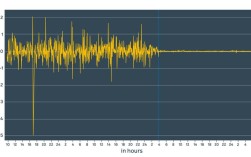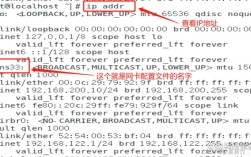在centos系统中,网络时间协议(NTP)是一种重要的工具,用于同步计算机系统的时间,以下是关于CentOS中NTP的详细解答:
NTP简介
NTP(Network Time Protocol,网络时间协议)是用来使计算机时间同步化的一种协议,它可以使计算机对其服务器或时钟源(如石英钟、GPS等)进行同步化,提供高精准度的时间校正服务,在CentOS 7中,可以通过NTP或Chrony两种方式来搭建NTP服务器,其中Chrony是CentOS 7新加入的网络同步功能,并代替了NTP作为默认的时间同步进程。

安装与配置NTP
使用NTP同步网络时间
1、安装NTP服务:
首先检查是否已经安装了NTP相关包,可以使用rpm qa | grep ntp命令来查询。
如果尚未安装,可以使用yum install ntp命令进行安装。
2、配置NTP源:
编辑/etc/ntp.conf文件,添加NTP源IP地址,例如server time.cisco.com iburst。
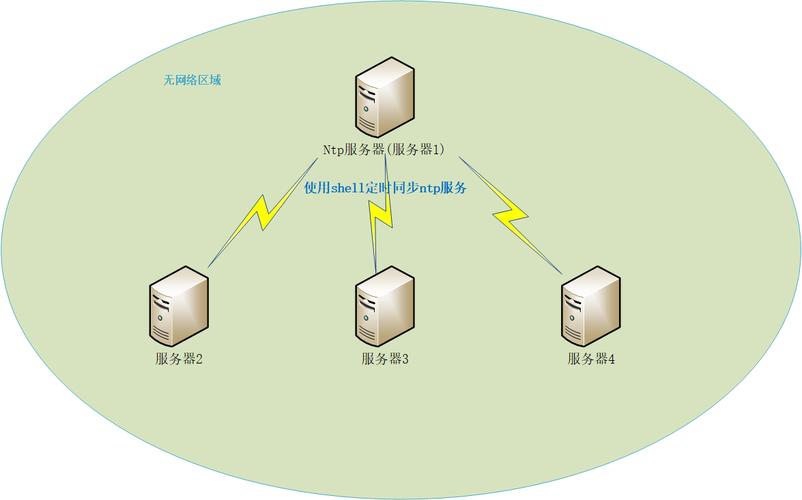
根据实际情况,可以添加多个NTP源以提高可靠性。
3、启动与设置NTP服务:
使用systemctl start ntpd命令启动NTP服务。
使用systemctl enable ntpd命令设置开机自启。
4、验证NTP配置:
使用ntpq p命令验证NTP配置是否成功。

使用ntpstat命令查看NTP同步状态。
使用Chrony同步网络时间
1、安装Chrony:
CentOS 7默认已经安装了Chrony,可以直接使用yum install chrony命令进行安装。
2、配置NTP源:
编辑/etc/chrony.conf文件,添加NTP源IP地址,例如server time.cisco.com iburst。
可以根据需要配置允许哪些网段的服务器从本地同步时间。
3、启动与设置Chrony服务:
使用systemctl start chronyd命令启动Chrony服务。
使用systemctl enable chronyd命令设置开机自启。
4、验证Chrony配置:
使用chronyc sources命令验证Chrony配置是否成功。
使用chronyc activity v命令查看Chrony服务状态。
常见问题与解决方案
问题一:NTP服务无法启动怎么办?
答案:如果NTP服务无法启动,可以按照以下步骤进行排查和解决:
1、检查配置文件:确保/etc/ntp.conf或/etc/chrony.conf文件中的配置正确无误,特别是NTP源的IP地址和端口号等。
2、检查防火墙设置:确保防火墙没有阻止NTP服务的通信,可以在防火墙中添加相应的规则以允许NTP流量通过。
3、查看日志文件:检查NTP服务的日志文件(通常位于/var/log/messages或/var/log/ntp目录下),查找可能的错误信息和警告。
4、重启服务:尝试重启NTP服务或整个系统,看是否能解决问题。
问题二:如何手动设置系统时间并同步到NTP服务器?
答案:可以按照以下步骤进行操作:
1、设置系统时间:使用date命令设置系统的日期和时间。
2、启动NTP服务:根据上文描述的方法启动NTP服务。
3、等待同步完成:NTP服务启动后,会逐渐将系统时间调整为与NTP服务器同步的时间,可以使用ntpq p或chronyc sources等命令查看同步状态和进度。
4、验证同步结果:使用date命令查看系统时间是否已与NTP服务器同步,如果同步成功,系统时间应与NTP服务器的时间保持一致(允许一定的误差范围内)。
操作可能需要root权限或sudo权限才能执行,在修改系统时间和配置NTP服务时,请务必谨慎操作,避免对系统稳定性造成不必要的影响。